Apple Watchの電子決済は便利ですよね。特にモバイルSuicaやPASMOなどの交通系決済サービスは、Apple Watchだけで電車やバスに乗れるので、わざわざスマホを取り出さなくて済みます。しかし、ある設定が外れてしまうと、突如として使えなくなってしまうのです。そんなときの対処方法をご紹介しましょう。
突然改札が通れなくなってしまった!
先日、iPhoneとApple Watchをアップグレード(iOS 18とwatchOS 11)したあと、改札が通れなくなるトラブルがありました。このときの症状ですが、タッチする部分にApple Watchをかざしてもうんともすんとも言いません。
「これはおかしい」と思ってApple Watchの画面を見たところ、下の画面のような状態になっていました。つまり、モバイルSuicaは呼び出されており、決済するための操作待ちという状態でした。
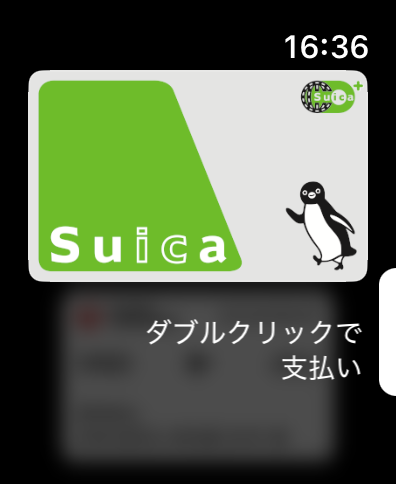
なぜこのような状況になったかというと、「エクスプレスカード」の設定がなされていないためです。
エクスプレスカードとは、交通期間を使うときに認証(サイドボタンのダブルクリック)をしなくても自動的に利用できるカードのこと。ここで交通系決済サービスが設定されていないと、改札を通りときに認証が求められてしまうのです。
iPhoneやApple Watchのアップグレード前は普通に使えていたので、恐らくアップグレードの際に何かしらが原因で設定がオフになってしまったようです。
ですので、もしかすると同じような症状になっている人がいるかもしれません。この場合は、エクスプレスカードを再設定してあげればOKです。
エクスプレスカードを設定する
エクスプレスカードを再設定するには、Apple Watchを装着してから行います。
Apple Watchを装着した状態で、iPhoneのWatchアプリを開き、「ウォレットとApple Pay」をタップします。
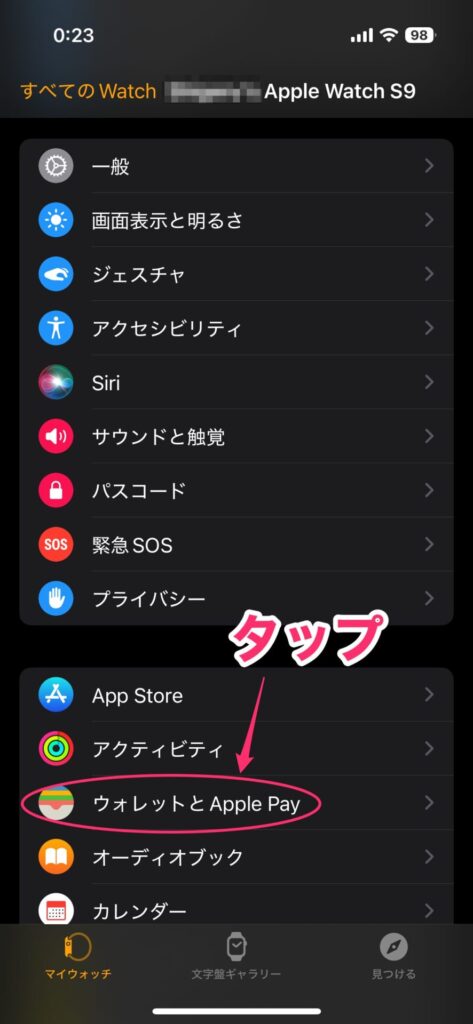
ウォレットとApple Pay画面が捧持されるので、「エクスプレスカード」をタップします。
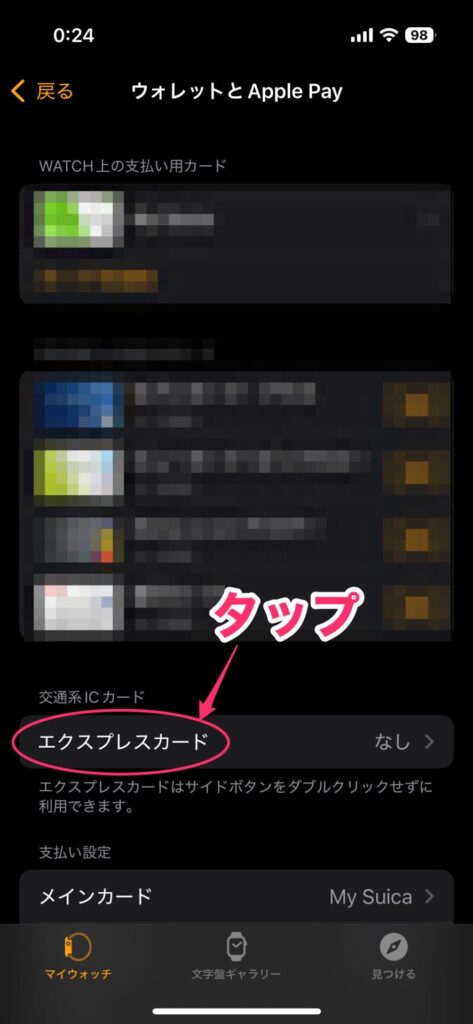
利用できる交通系決済サービスが表示されているので、利用するものをオンにします。
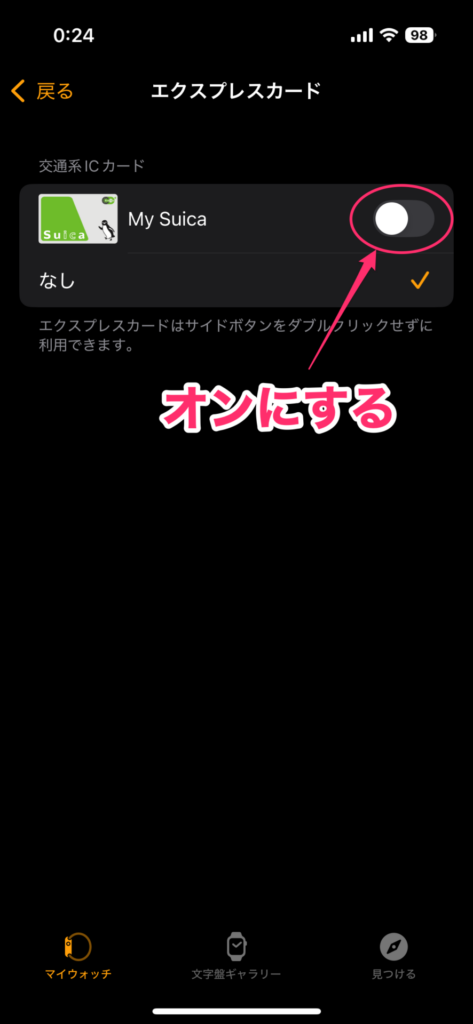
Apple Watch側で認証が求められるので、4桁のパスコードを入力します。
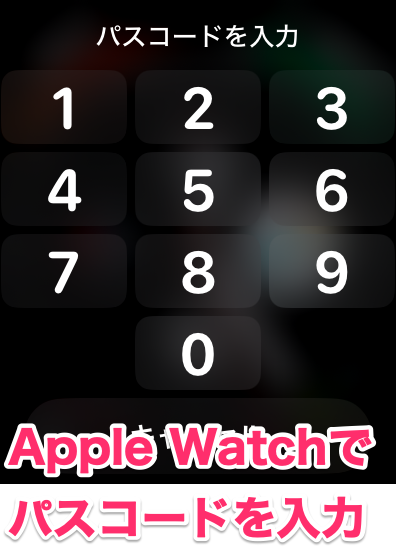
エクスプレスカードがオンになりました。これで、改札を通るときは認証なしで決済されるようになります。
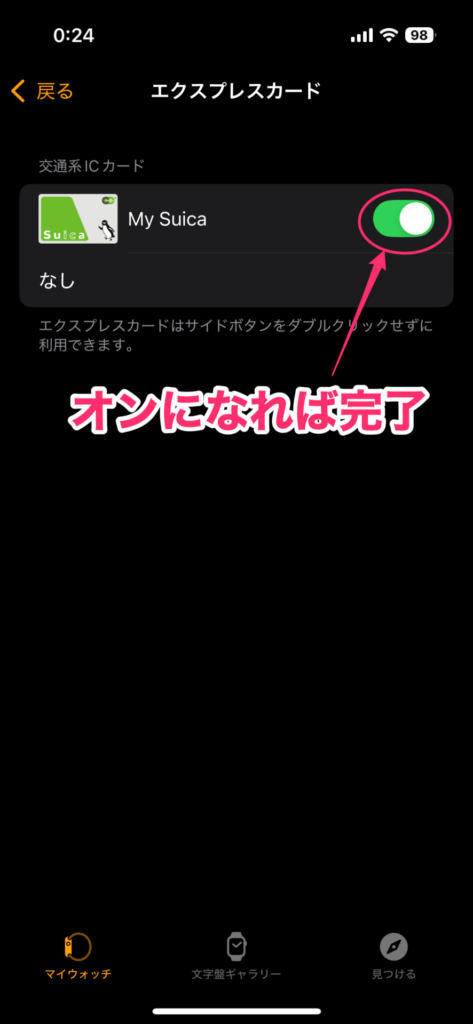
アップグレードは念のために確認する
設定自体は紹介したとおり大した内容ではありません。ただ、改札が通れなかったら焦ってしまいますよね。自分はあまり混んでいない駅だったので困ったことになりませんでしたが、混雑する駅で通れないと周りから白い目で見られてしまいます。
そんなことにならないためにも、アップグレード後は注意が必要。1分もかからない作業ですので、困ったことを未然に防ぐためにも確認しておくのがおすすめです。
楽天モバイルなら新しいiPhoneがお得に手に入るかも
最後に自前の広告です。
iPhone 16シリーズは非常に魅力的ですが、ちょっとお高く感じる人は結構多いのではないでしょうか。
もし、少しでもおトクに購入を考えているなら、楽天モバイルから申し込むのがおすすめ。
最新のiPhone 16シリーズなら最大17000ポイント還元されますし、iPhone 15 Proシリーズなら最大32000円もお得に購入できます。
(公式ストアではiPhone 15 Proの販売は終了しましたが、楽天モバイルはまだ購入できます!)
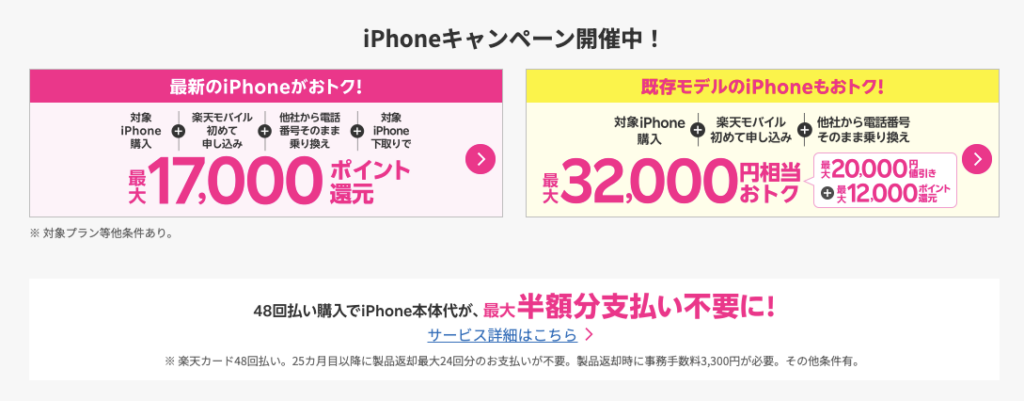
さらに、48回払いならiPhone本体代の最大半額分が支払い不要になるキャンペーンも展開中。これはかなりお得感が強いですよね。
楽天モバイルはこれ以外にもメリットは多くあり、例えば使っているだけで楽天ポイントがガンガン貯まっていくので、普段のお買い物がどんどんお得になっていきます。一時期、楽天経済圏は色々言われることもありましたが、最近は必死に盛り返してきている感が強く、正直に言って狙い目です。
このようにiPhoneの購入代金だけではなく、普段のお買い物を含めてトータルで見るとだいぶお得です。もし、楽天モバイルが気になる方は下記のリンクから詳細をご確認ください。
ここをクリック



